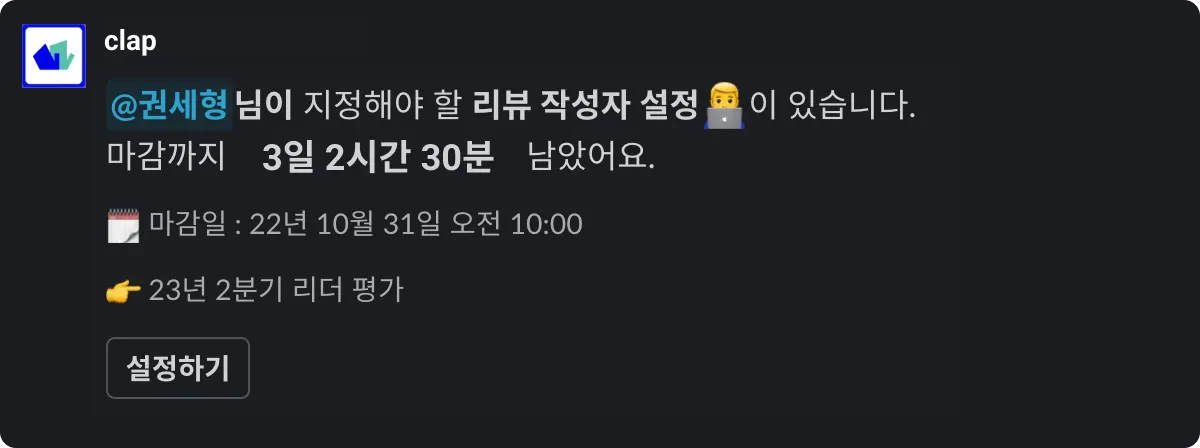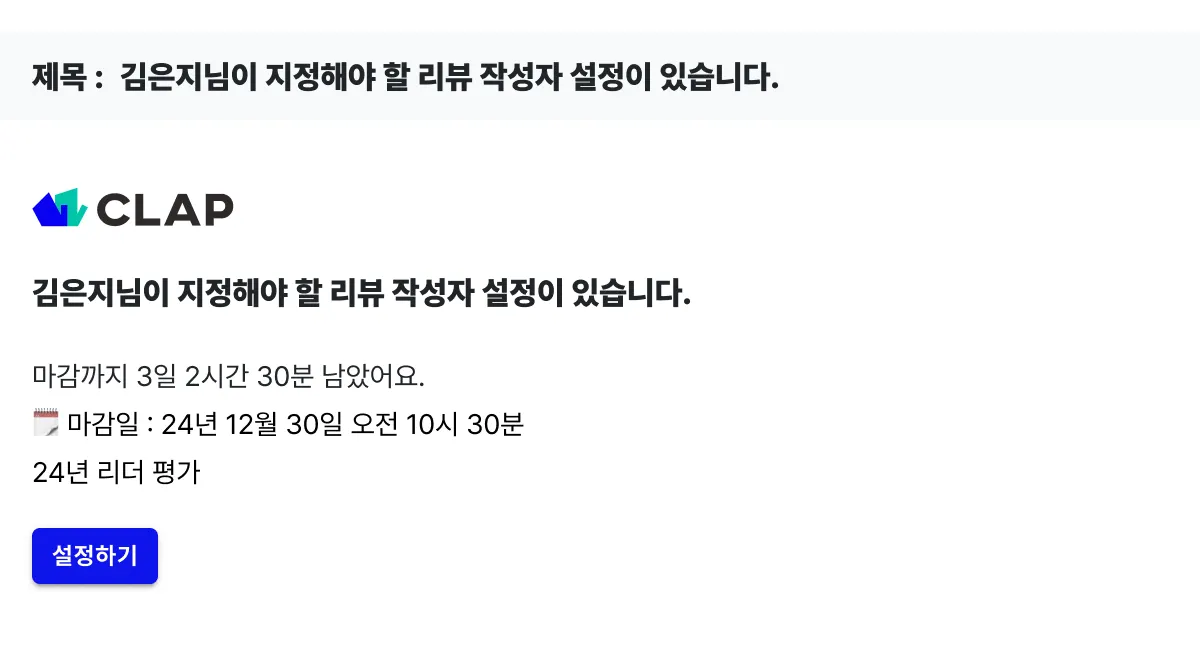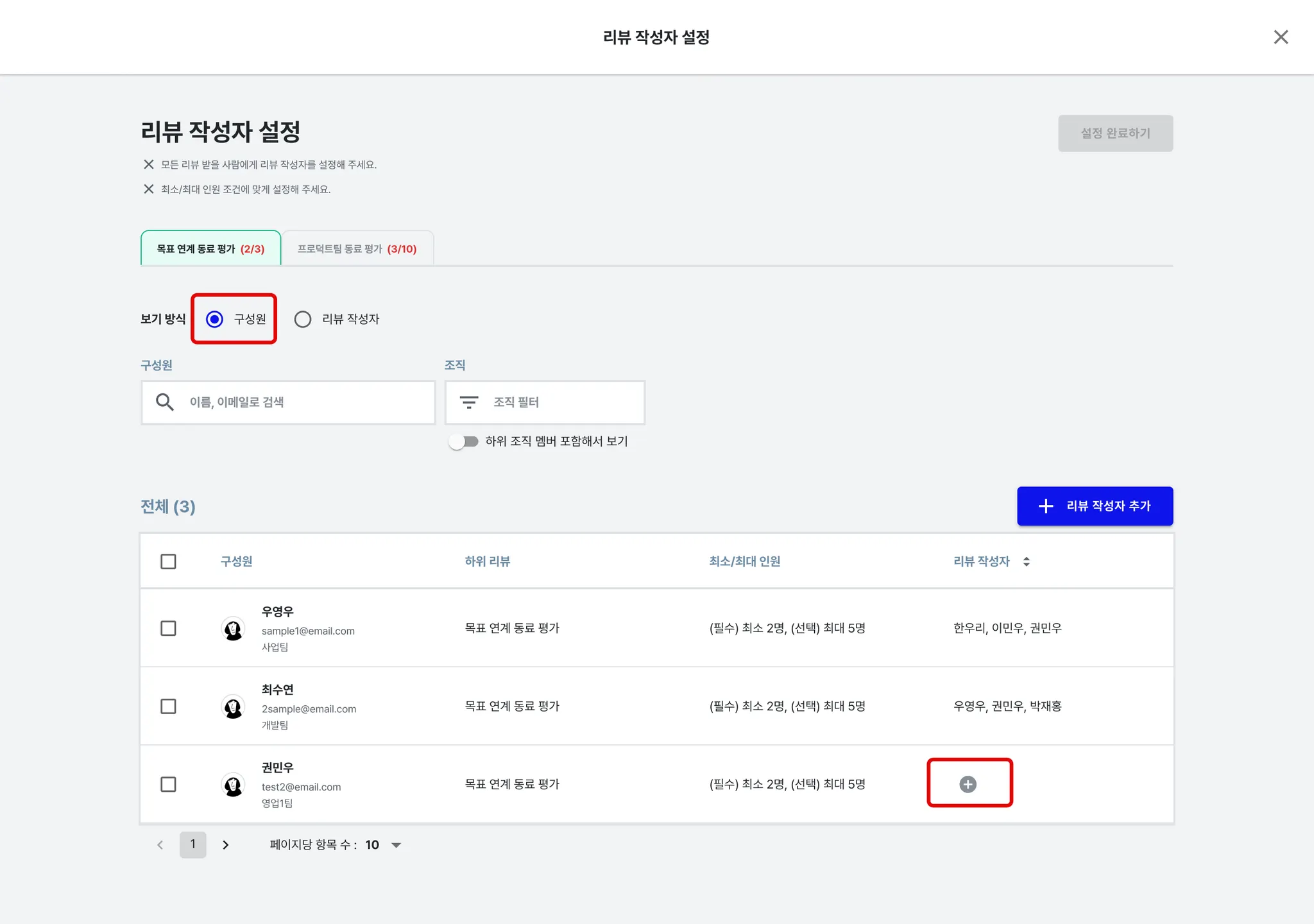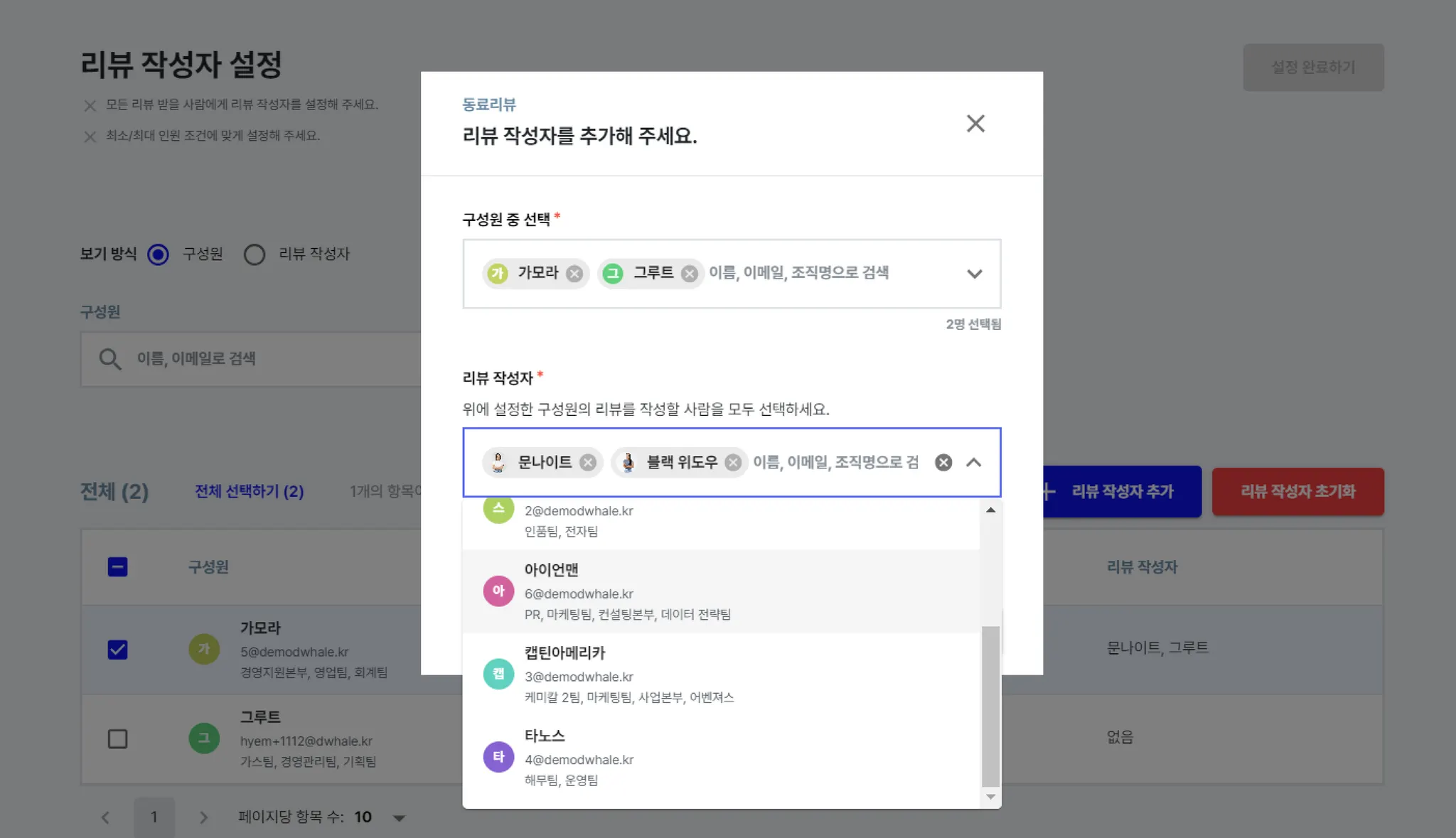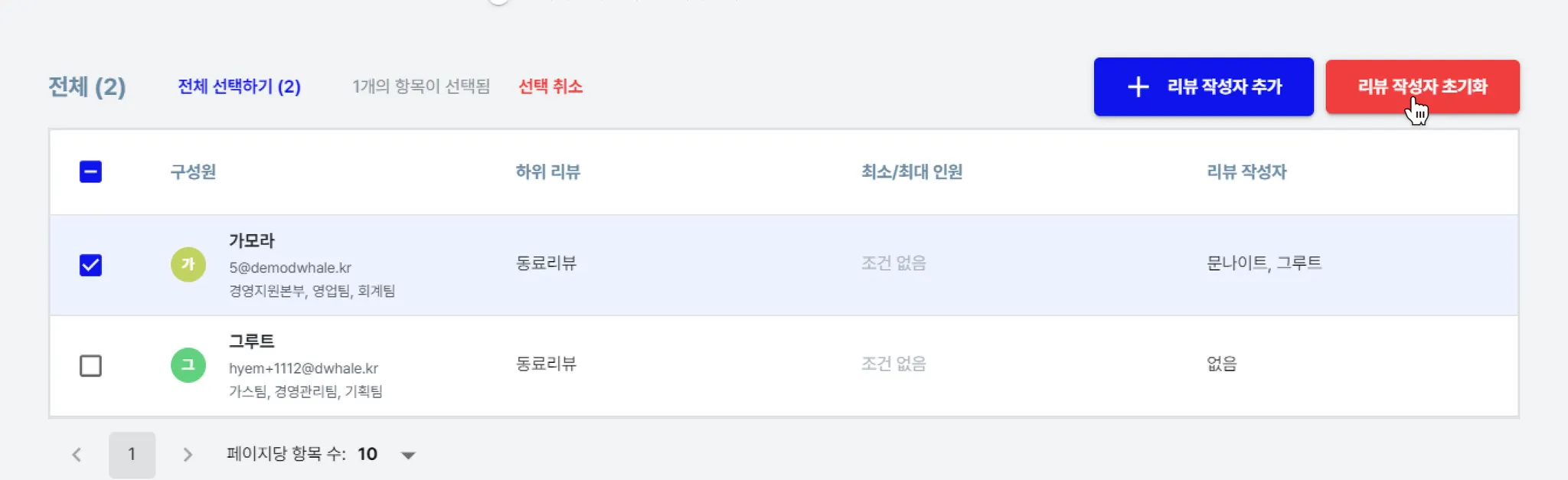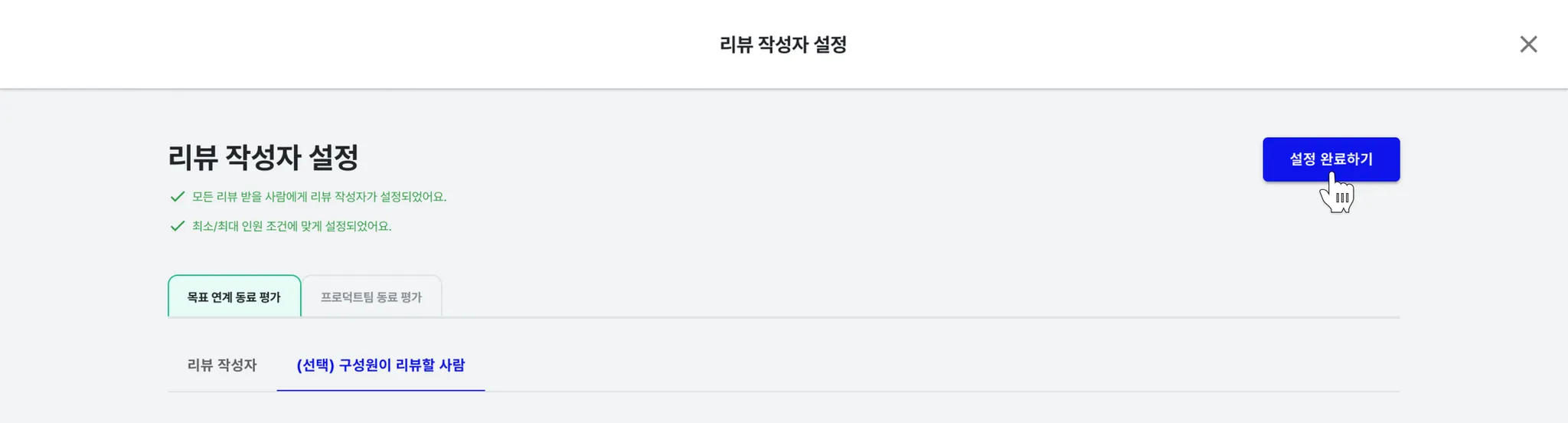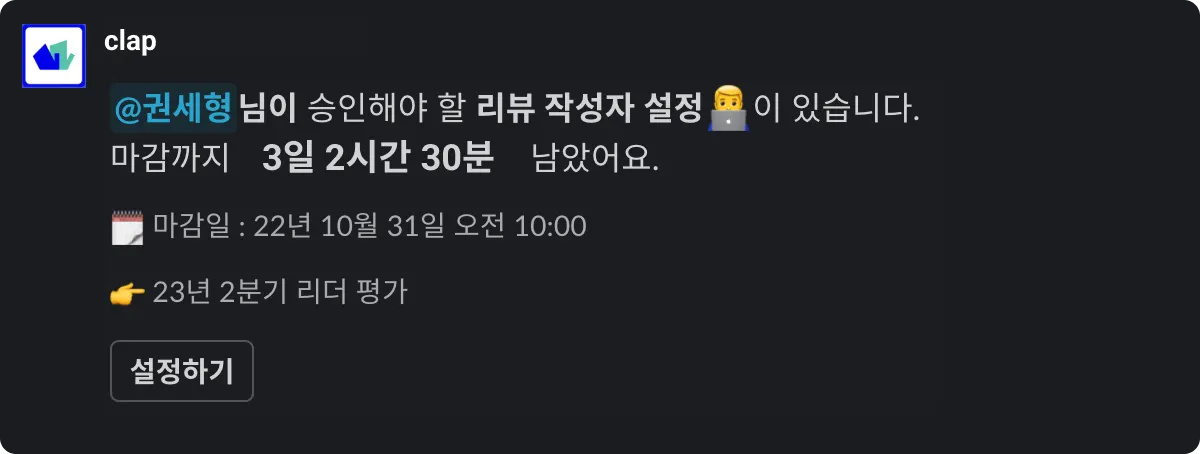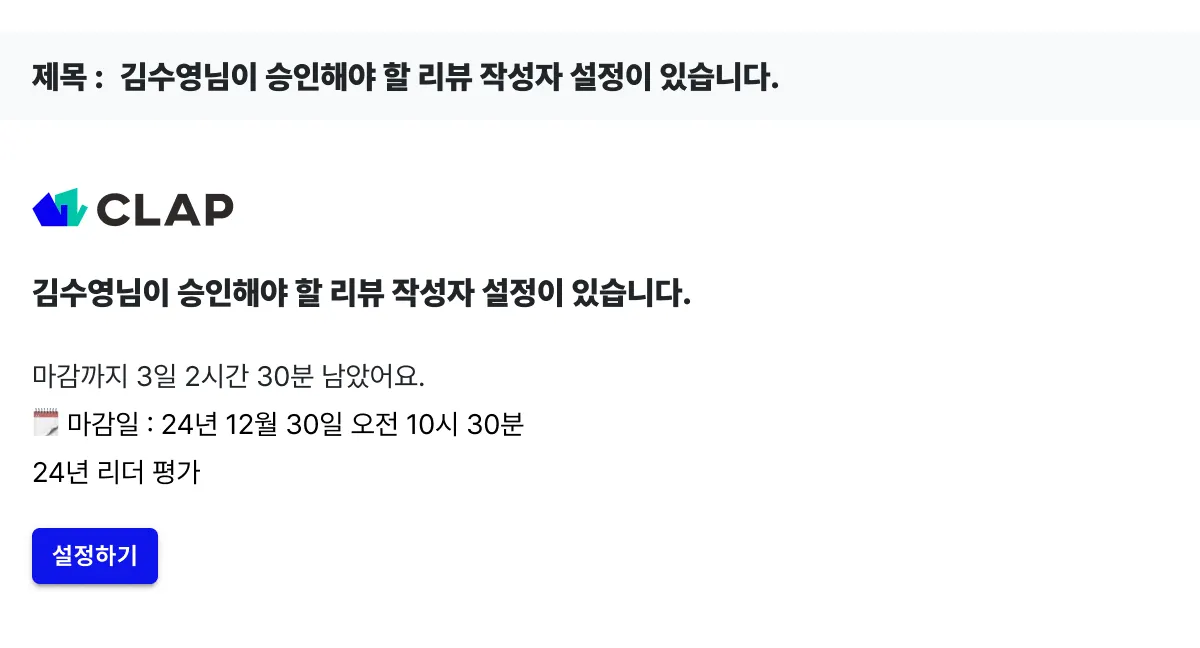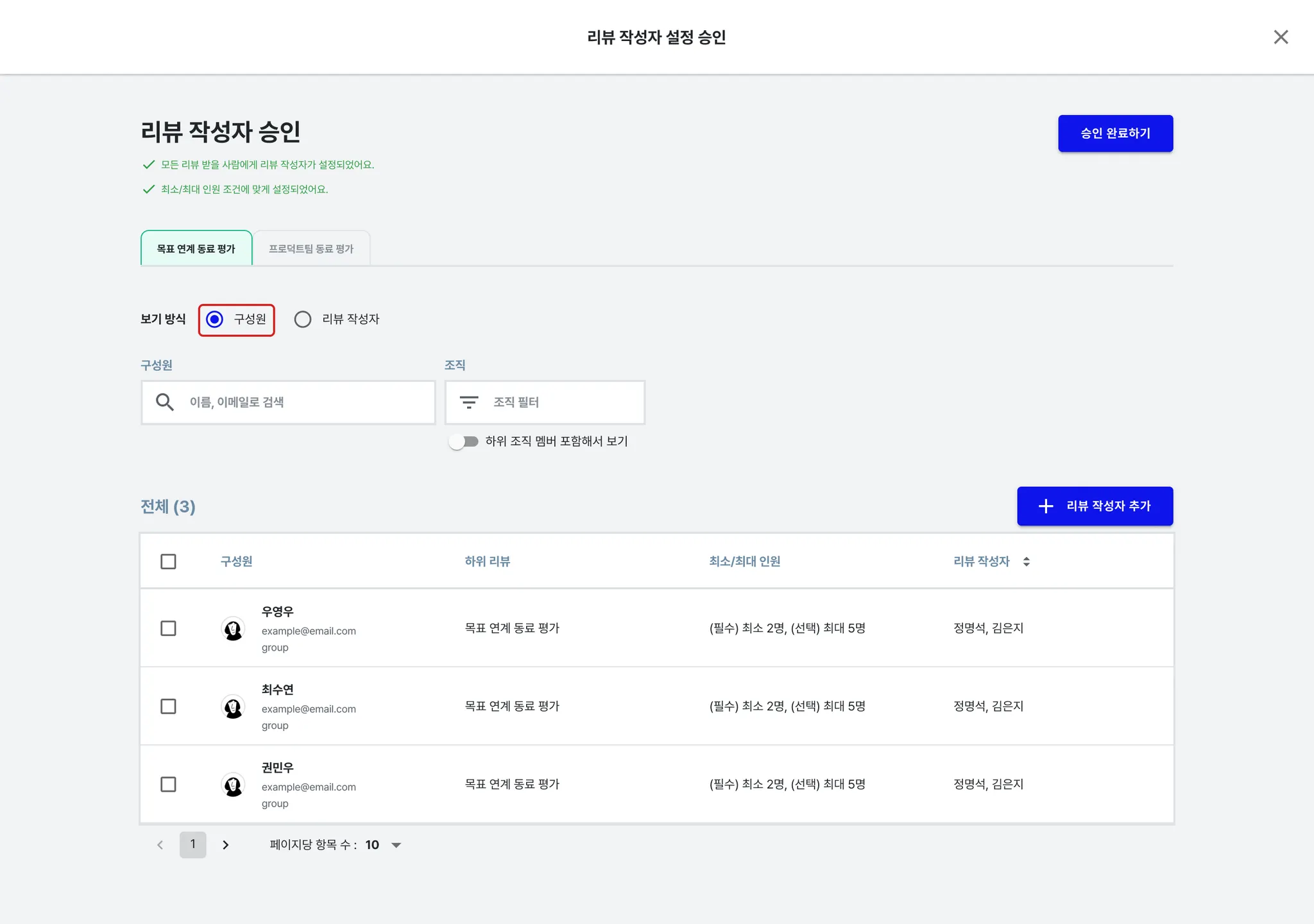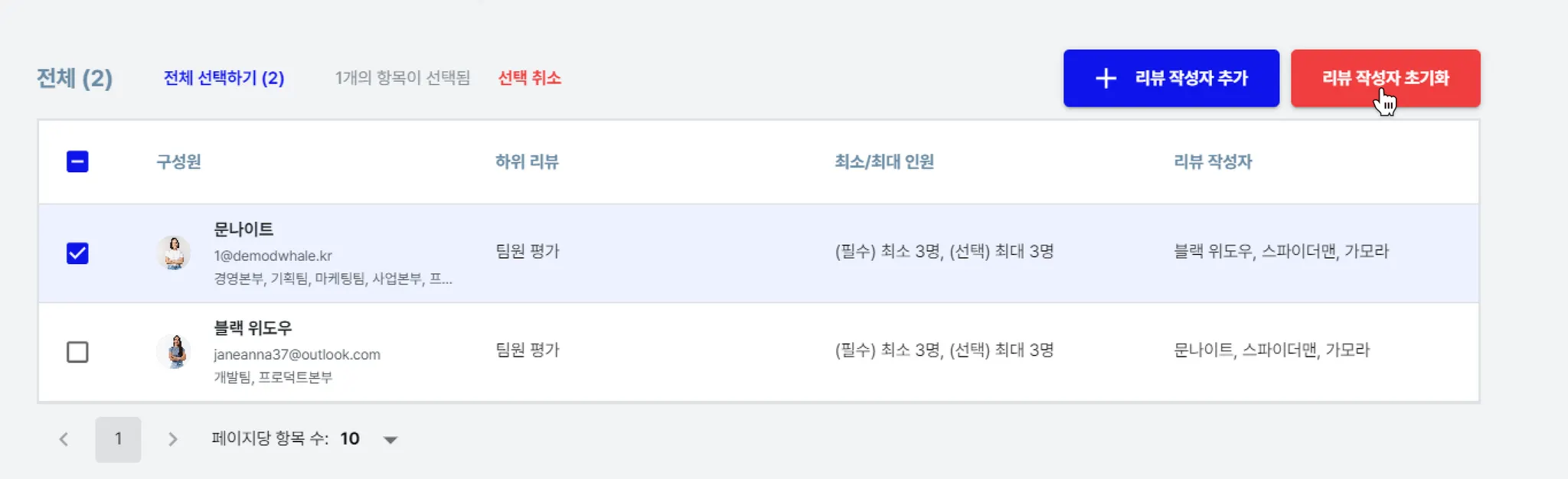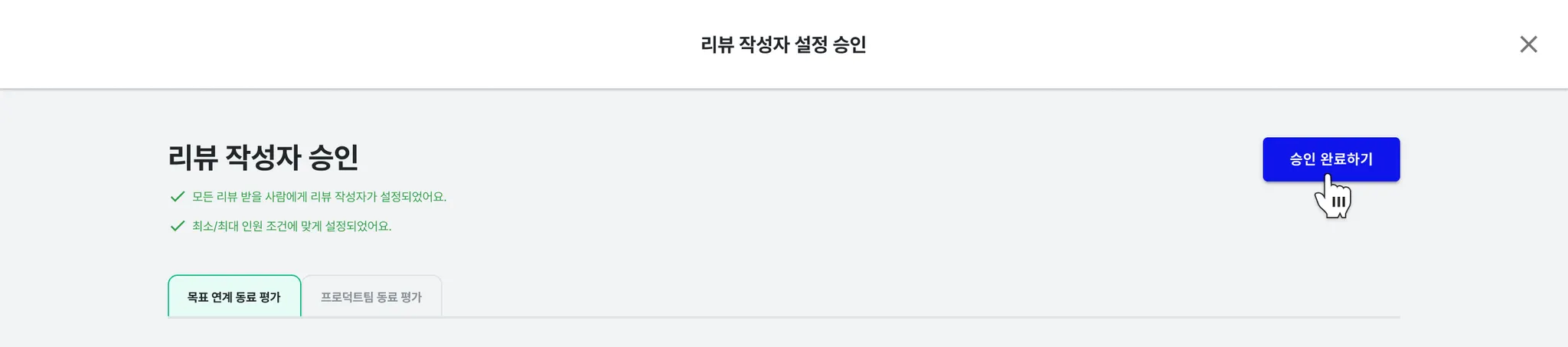작성자 설정하기
작성자 설정 기간이 시작되면, 작성자 설정을 진행해 달라는 알림을(이메일&슬랙) 받게 돼요.
슬랙 알림
이메일 알림
리뷰 작성자 설정 화면 접근 방법은 두 가지가 있어요.
•
이메일/슬랙 알림 메세지의 [설정하기] 버튼을 누르면 작성 화면으로 이동해요.
•
또는 나의 평가 > 작성해야 할 리뷰 > 진행 단계: 작성자 설정 단계를 클릭해서 작성할 수도 있어요.
작성자 설정 화면에 입장하면 작성자(평가자)를 지정할 구성원 명단을 확인해주세요.
•
보기 방식을 구성원으로 선택하면 구성원별로 설정한 작성자 현황을 보기 편합니다.
•
리뷰 작성자 열의 [+] 버튼 또는 [+리뷰 작성자 추가]를 눌러 구성원별 작성자를 지정합니다.
•
작성자 설정 팝업창이 뜨면 검색을 통해 작성자를 지정해주세요.
(검색 조건: 이름 / 이메일 / 조직명 )
•
설정한 작성자를 수정하려면 해당 구성원 목록에서 ‘리뷰 작성자’ 영역을 클릭해주세요.
◦
여러 명에게 동일한 리뷰 작성자를 추가하려면 해당 구성원들의 ‘체크박스’를 선택 후 [ + 리뷰 작성자 추가]를 눌러주세요.
◦
특정 구성원 한 명의 리뷰 작성자를 수정하려면 해당 구성원의 ‘리뷰 작성자’ 영역을 클릭하여 수정해주세요.
◦
설정한 작성자를 모두 삭제 후 다시 설정하려면 해당 구성원 이름 좌측 ‘체크박스’를 선택 후 [리뷰 작성자 초기화] 버튼을 누릅니다.
•
작성자를 모두 지정하신 후 화면 우측 상단의 [설정 완료하기] 를 눌러 설정을 마무리 해주세요.
작성자 설정 승인하기
승인 기간이 시작되면 승인 대상자는 승인 요청 알림을(이메일&슬랙) 받게 돼요.
슬랙 알림
이메일 알림
리뷰 작성자 승인 화면 접근 방법은 두 가지가 있어요.
•
이메일/슬랙 알림 메세지의 [설정하기] 버튼을 누르면 작성 화면으로 이동해요.
•
또는 나의 평가 > 작성해야 할 리뷰 > 진행 단계: 작성자 승인 단계를 클릭해서 이동할 수도 있어요.
작성자 승인 화면에 입장하면 작성자(평가자)가 지정된 구성원 명단을 확인할 수 있어요.
•
보기 방식을 구성원으로 선택하면 구성원별로 설정한 작성자 현황을 보기 편합니다.
•
특정 작성자를 일괄로 추가하고 싶다면 [ + 리뷰 작성자 추가] 를 눌러 작성자 지정해주세요.
•
특정 구성원의 작성자만 지정 및 수정하려면 해당 구성원의 ‘리뷰 작성자’ 영역을 클릭해주세요.
•
전체 작성자를 새로 지정하려면 구성원 이름 옆 체크박스를 선택 후 [ 리뷰 작성자 초기화] 를 눌러주세요.
•
검토가 완료 되었다면 [승인 완료하기] 를 클릭해 주세요.
.png&blockId=8f588d21-0bbe-48e3-b9c8-de01f1011b5c)